
  |  | ||
Cette section explique comment rechercher une adresse enregistrée dans un serveur LDAP et la définir comme destinataire d'un e-mail.
![]()
Pour utiliser cette fonction, un serveur LDAP doit être connecté au réseau.
Le serveur LDAP doit être enregistré sous [Paramètres système] et [Recherche LDAP] doit être réglé sur [ON]. Pour plus de détails, reportez-vous au Manuel de configuration du réseau et du système.
Appuyez sur [Recher. Dest.].
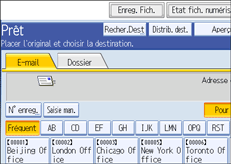
Sélectionnez le serveur LDAP qui apparaît à côté de [Carnet d'adresses].
Enregistrez le serveur LDAP au préalable dans [Paramètres système].
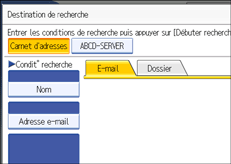
Si une authentification est requise pour accéder au serveur sélectionné, l'écran d'authentification apparaît. Pour vous authentifier, saisissez le nom d'utilisateur et le mot de passe.
Pour effectuer une recherche à partir du nom de destinataire, appuyez sur [Nom].
Pour effectuer une recherche à partir d'une adresse e-mail, appuyez sur [Adresse e-mail].
Le clavier tactile apparaît.
Vous pouvez également effectuer une recherche en combinant [Nom] et [Adresse e-mail]. Si vous recherchez par [Nom], les paramètres du serveur LDAP déterminent si la recherche est basée sur le nom ou le prénom. Consultez votre administrateur.
Saisissez le début du nom du destinataire.
Pour effectuer une recherche à partir de l'adresse E-mail, saisissez le début de l'adresse du destinataire.
Appuyez sur [OK].
Si nécessaire, appuyez sur [Recherche avancée] pour spécifier les critères de recherche détaillés et appuyez ensuite sur [OK].
En appuyant sur [Recherche avancée], vous pouvez effectuer une recherche à l'aide de critères tels que [Nom], [Destinataire du fax], [Adresse e-mail], [Nom de la société] et [Nom du service]. Vous pouvez définir des critères de recherche tels que [Premier mot] ou [Dernier mot]. Vous pouvez affiner votre recherche en utilisant plusieurs critères.
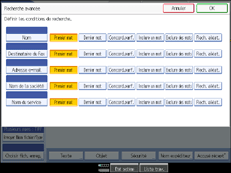
L'écran illustré est un exemple. Les éléments qui apparaissent réellement sur l'écran peuvent être différents.
Appuyez sur [Débuter recherche].
Les destinataires correspondant aux critères de recherche s'affichent.
Sélectionnez le destinataire.
Sélectionnez [Pour], [Cc] ou [Ccc].
Appuyez sur [OK].
![]()
Les critères de recherche [Nom], [Destinataire du Fax], [Adresse e-mail], [Nom de la société] et [Nom du service] qui apparaissent dans [Recherche avancée] sont enregistrés dans le serveur LDAP.
Si vous avez défini des [Options de recherche] sur [Programme / Modifier / Supprimer serveur LDAP] dans [Paramètres système], vous pouvez ajouter un critère de recherche LDAP dans l'écran [Recherche avancée]. Pour plus de détails, reportez-vous au Manuel de configuration du réseau et du système.
En appuyant sur [Détails], vous pouvez afficher les détails concernant les destinataires sélectionnés.
Un maximum de 100 destinataires peut s'afficher en tant que résultats de recherche.
Si une adresse e-mail renvoyée par le serveur LDAP est trop longue, il sera impossible de la définir en tant que destinataire. Pour obtenir plus d'informations sur le nombre de caractères qui peuvent être définis, reportez-vous à la section "Envoi d'un e-mail".
Vous pouvez enregistrer plusieurs adresses e-mail dans des comptes individuels du serveur LDAP. Toutefois, une seule adresse e-mail sera affichée comme résultat de la recherche. Généralement, l'adresse enregistrée en premier sur le serveur LDAP est l'adresse affichée.
Lorsque vous appuyez sur [Recherche avancée], les critères suivants apparaissent :
[Premier mot] : les noms qui commencent par le ou les caractères saisis sont visés.
Par exemple, pour rechercher "ABC", saisissez "A".
[Dernier mot] : les noms qui finissent par le ou les caractères saisis sont visés.
Par exemple, pour rechercher "ABC", saisissez "C".
[Concord. Parf.] : les noms qui correspondent à un ou des caractères saisis sont visés.
Par exemple, pour rechercher "ABC", saisissez "ABC".
[Inclure un mot] : les noms qui contiennent un ou des caractères saisis sont visés.
Par exemple, pour rechercher "ABC", saisissez "A", "B" ou "C".
[Exclure des mots] : les noms qui ne contiennent aucun des caractères saisis sont visés.
Par exemple, pour rechercher "ABC", saisissez "D".
[Rech. aléat.] : recherche vague (La fonction de recherche vague dépend du système pris en charge par le serveur LDAP.)